Когда вы сидите на диване и выполняете свою работу с помощью iPad вместо тяжелого MacBook, как вы отразить экран MacBook на iPad? Помимо встроенной функции Sidecar, что может быть лучшей альтернативой для обмена контентом между устройствами Apple с исходным качеством? Просто узнайте больше о 4 лучших методах зеркального отображения экрана с MacBook Pro на iPad в этой статье.
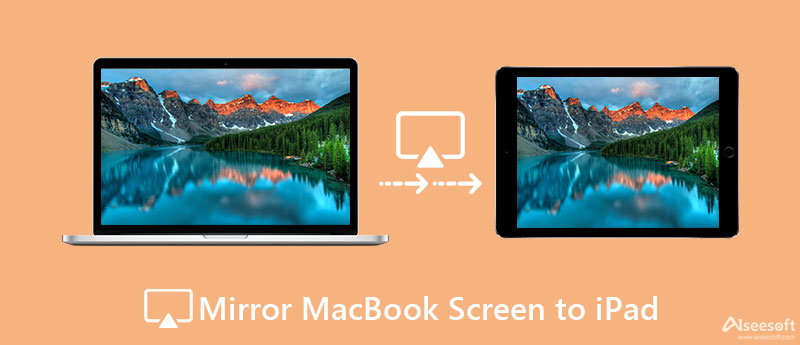
Коляска мотоцикла — это встроенная функция экосистемы Apple, позволяющая расширить экран вашего Mac, включая зеркальный экран MacBook, на iPad. Это позволяет вам получить дополнительное место на экране для обмена файлами, презентациями или развлечениями. Здесь вы можете узнать больше о подробном процессе ниже.
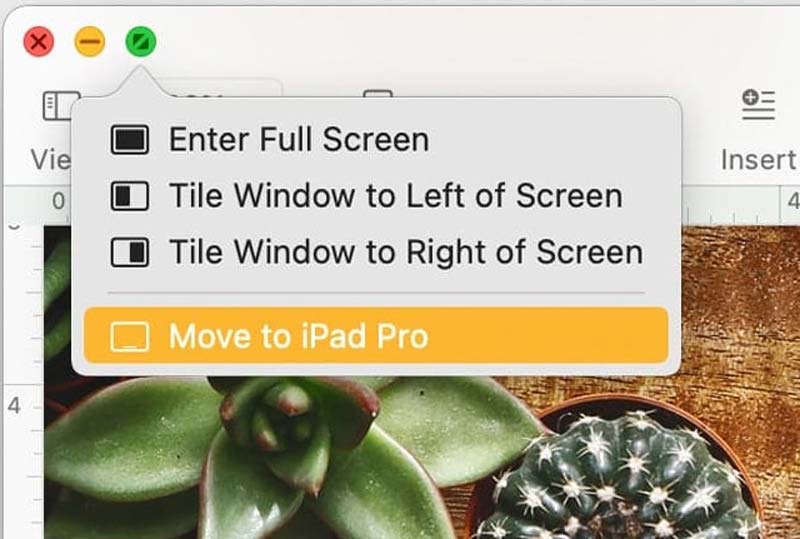
Давайте посмотрим предлагает вам идеальный опыт зеркального отображения экрана вашего Mac на iPad. Вы можете легко обмениваться фотографиями и презентациями на iPad благодаря бесплатному интерфейсу и беспроводной системе. Более того, платформы зеркалирования экрана предоставляют некоторые дополнительные функции.
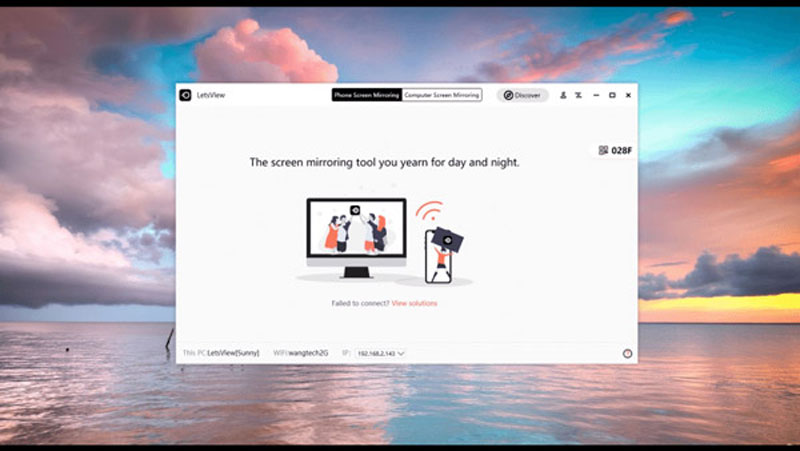
Воздушный Дисплей также является популярным инструментом для совместного использования экрана, который может превратить ваш iPad во второй экран с подключением к Wi-Fi. Кроме того, вы можете использовать другие приложения при скрининге между устройствами, которые обеспечивают виртуальную клавиатуру и ввод с помощью мыши и обслуживают различные комбинации настроек.
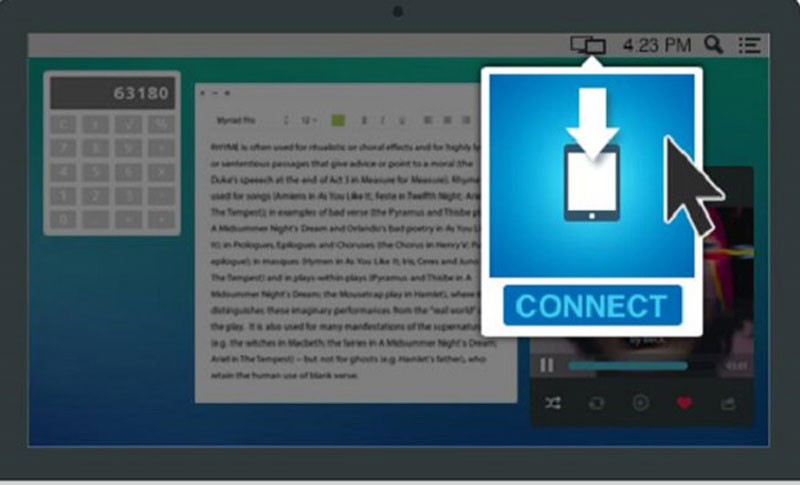
Когда вы ищете стабильное соединение или зеркальное отображение экрана на iPad без Wi-Fi, Зеркало телефона Aiseesoft это желаемое программное обеспечение для зеркалирования телефона, которое вы не должны пропустить. Инструмент позволяет легко, стабильно и одновременно зеркалировать устройства iOS или Android на компьютер. Более того, вы не потеряете качество ваших файлов, фотографий или любых данных. Он также позволяет подключать несколько мобильных устройств с новейшей операционной системой.

154,940 Скачать
Aiseesoft Phone Mirror – лучший инструмент для зеркалирования и записи iPhone
100% безопасность. Без рекламы.
Могу ли я зеркалировать Mac на несколько iPad?
Да, ты можешь. Если вы используете Sidecar, подключение к нескольким iPad может оказаться невозможным. Но все по-другому, когда речь идет о сторонних приложениях, доступных при зеркалировании вашего Mac на несколько iPad и устройств. Некоторые даже позволяют подключить до 36 устройств.
Как я могу поделиться своим экраном iPad на Mac?
Если Вы хотите зеркало вашего iPhone, iPad или iPod на экран Mac, это могут сделать некоторые приложения, например QuickTime Player. Это встроенный инструмент для включения потоковой передачи iOS на Mac, чтобы вы могли наслаждаться аудио, видео и изображениями с помощью USB-кабеля или соединения Wi-Fi.
Как я могу поделиться своим экраном в FaceTime с iPhone, iPad или Mac?
Вы можете поделиться своим экраном в FaceTime, когда разговариваете по телефону с другими. Для этого вам потребуется iOS или iPad 15.1 или macOS 12.1 или более поздние версии. Если вы хотите поделиться своим экраном с iPhone или iPad, коснитесь значка Содержание кнопку в верхней части экрана, а затем Поделиться моим экраном.
Заключение
Все эти методы обеспечивают удобный и простой способ отразить экран Mac на iPad. Если вы хотите использовать встроенные устройства Apple, Sidecar — ваш выбор, который избавит вас от других проблем. Если вы хотите изучить больше функций, LetsView, Air Display или Aiseesoft Phone Mirror — отличные инструменты.

Зеркало телефона может помочь вам транслировать экран телефона на компьютер для лучшего просмотра. Вы также можете записывать экран своего iPhone/Android или делать снимки по своему усмотрению во время зеркалирования.
100% безопасность. Без рекламы.